win10系统应用商店固定到任务栏重启电脑消失的解决方法
1、按下win+R打开运行,在运行中输入:GPEDIT.MSC 命令,点击确定,启动组策略编辑器;
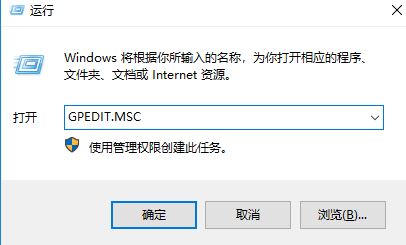
2、依次定位到“本地计算机策略→用户配置→管理模板→开始菜单和任务栏”;
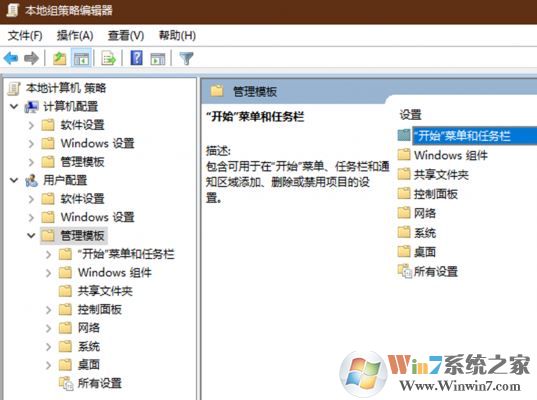
3、可点击组策略编辑器内的“开始菜单和任务栏”分支,然后在右侧窗格中找到“不允许将Microsoft Store应用固定到任务栏”。双击该项,将选项设置为“未配置”或“已禁用”,点击确定保存设置!
完成设置后任务栏上应用商店再也不会消失了!
以上便是winwin7给大家分享的win10系统应用商店固定到任务栏重启电脑消失的有效解决方法!